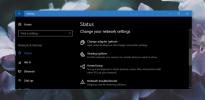Pretvorite bilo koji tekstualni dokument u 3D e-stranicu koja prelistava stranicu
Vidjeli ste mnogo softvera za pretvorbu, poput audio konvertera koji pretvaraju zvuk iz jednog formata u drugi ili video pretvarača koji isto rade za videozapise. Također možete koristiti programe poput MS Word-a za pretvaranje dokumenata između TXT, DOC, DOCX, RTF i PDF formata. Danas ćemo pogledati još jednu aplikaciju koja pretvara TXT datoteke u digitalni format eBook-a koji se okreće. Aplikacija se zove Flip stranice radnik za eBook, lagan oblik svoje premium verzije, 3D PageFlip Standard. Radnik okrenute stranice za e-knjigu je besplatan, prijenosni program za Windows. Ovom zgodnom aplikacijom možete uživati u čitanju TXT datoteka u 3D formatu knjige. To je prijenosni program, pa samo izdvojite preuzetu arhivu i pokrenite izvršnu datoteku da biste pokrenuli aplikaciju.
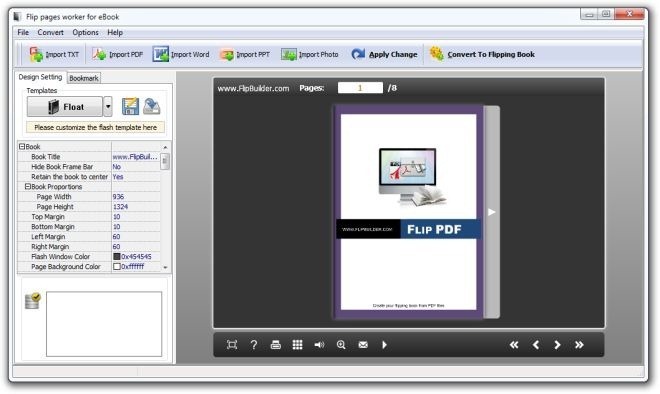
Na alatnoj traci vidjet ćete različite gumbe poput Uvezi TXT, Uvezi PDF, Uvezi riječ, Uvoz PPT, Uvezi fotografiju, Primijeni Promjenu i Pretvori u prelistavanje knjige. Od ovih funkcija jedine su koje besplatna verzija nudi
Uvezi TXT, Primijeni Promjenu i the Pretvori u Flipping Book. Da biste aktivirali ostatak, morate nadograditi na premium verziju, koja košta 99 dolara. Za početak kliknite Uvezi TXT, i Uvezi TXT dokument otvorit će se prozor. Prvo unesite putanju datoteke u tekstni okvir ili pritisnite gumb za pretraživanje. Nakon odabira TXT datoteke, možete koristiti ostale mogućnosti da odaberete koje stranice želite uvesti, utisnuti vodeni žig i odabrati kvalitetu preokrenute knjige.
Klik Uvezi odmah, a vaša će se TXT datoteka prikazati u prozoru za pregled. Ovdje možete odlučiti zaobilaziti se s postavkama dizajna na lijevoj bočnoj traci i mijenjati boju teksta, zvuk koji se pušta kada se stranica okrene, razmak ruba itd.

Klikom na Označite Kartica na lijevoj bočnoj traci otvara prozor postavki oznaka. Ovdje možete stvoriti potpunu strukturu stabala oznaka, ponovno ih naručiti po želji pomoću povuci-i-ispusti, a po želji i uvoziti / izvoziti oznake.

Nakon što su postavke konfigurirane, kliknite Primijeni Promjenu i pregled će biti ažuriran. Možete pregledati svoj dokument klikom na navigacijske gumbe u donjem desnom kutu ili trake sa strelicama s lijeve i desne strane stranica. Nakon što su primijenjene sve promjene, kliknite Pretvori u prelistavanje knjige.

Sad kad je Izlazna opcija prozor je otvoren, odaberite izlazni format. Možete birati između HTML-a, ZIP-a (sa SWF datotekom i pripadajućim mapama podataka unutar), EXE-a i proširenja za APP datoteku. Nakon odabira vrste izlazne datoteke, navedite izlaznu mapu i ime izlazne datoteke u njihovim ulaznim poljima. Ovdje ćete također pronaći opciju vezanu za snimanje kopije izlazne datoteke na CD. Kada su sve postavke dovršene, kliknite Pretvoriti. Izlazna datoteka prikazat će dokument s animacijom okretanja stranica.

Ako želite, možete odabrati aktivirati premium značajke i nadograditi na 3D PageFlip Standard klikom na ostale gumbe za uvoz. Nakon što to učinite, moći ćete pretvoriti PDF datoteke, Wordove dokumente, prezentacije PowerPointa, pa čak i fotografije, u digitalnu e-knjigu koja se okreće. Ovdje je vrijedno napomenuti da će zatvaranje besplatne verzije aplikacije uvijek otvoriti stranicu proizvoda i oglašavati plaćenu verziju.
Preuzmite radnika za prelistavanje stranica za e-knjigu
traži
Najnoviji Postovi
Popravak DivX: Ponovno kodiranje AVI datoteka za popravak loših okvira
Audio Video Interleave (AVI) jedan je od najpopularnijih multimedij...
Što je javna mreža i zašto je to opasno?
To ste vjerojatno čuli javna mreža poput javne WiFi nije sigurno po...
Kako testirati brzinu Interneta
Širokopojasne veze povremeno se povremeno izvršavaju. To može biti ...